Watermark được biết đến là các hình in chìm trong văn bản Word. Hình in chìm thường ở dạng Text, sẽ được ẩn mờ phía sau nội dung văn bản. Mục đích của những hình in chìm Watermark này là để luôn hiện một thông tin, dấu hiệu nào đó, thường được sử dụng phổ biến là các mẫu logo, thương hiệu của các đơn vị nhằm giữ bản quyền. Khi bạn đưa văn bản đến các website, hình in chìm này sẽ giúp bạn giữ được hình ảnh của đơn vị, khiến cho các đơn vị khác khó lấy được tài liệu của bạn.
CÁCH TẠO WATERMARK TRONG WORD
Các bước thực hiện như sau:
Bước 1: Làm xuất hiện hộp Watermark Bạn click vào Design -> Watermark (trong Page Background)  Lúc này bạn sẽ thấy xuất hiện hộp Watermark.
Lúc này bạn sẽ thấy xuất hiện hộp Watermark.
Bước 2: Nhấn chọn định dạng của Watermark 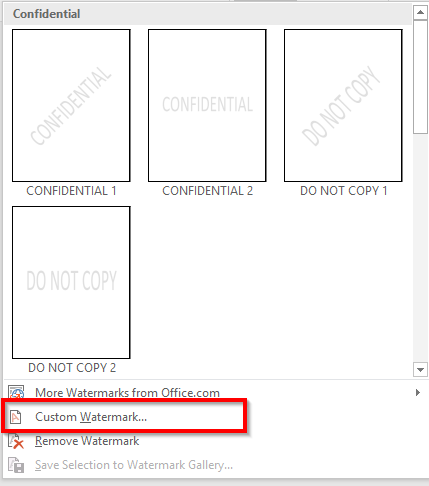 Bạn thực hiện chọn định dạng chữ chìm (nếu Watermark ở dạng Text). Tại đây, bạn có nhiều lựa chọn khác nhau cho định dạng, tiến hành kéo thanh trượt xuống rồi sau đó lựa chọn định dạng mà bạn mong muốn.
Bạn thực hiện chọn định dạng chữ chìm (nếu Watermark ở dạng Text). Tại đây, bạn có nhiều lựa chọn khác nhau cho định dạng, tiến hành kéo thanh trượt xuống rồi sau đó lựa chọn định dạng mà bạn mong muốn.
Bước 3: Lựa chọn chữ, hình ảnh làm hình in chìm Bạn nhấn vào Custom Watermark. Ớ đây bạn có thể tiến hành lựa chọn nội dung cho hình in chìm.
1. Nếu nội dung dạng Text Bạn thực hiện tick vào Text watermark và chọn những nội dung sau:
- Language: Lựa chọn ngôn ngữ
- Text: Nội dung của hình in chìm
- Font: Font chữ cho nội dung
- Size: Cỡ chữ cho nội dung
- Color: Màu chữ
Tiếp theo, click vào Apply để lưu định dạng. 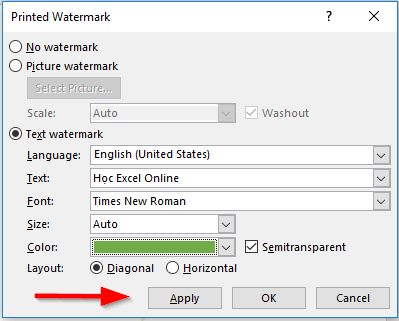 Sau khi đã hoàn tất các bước trên, lúc này bạn sẽ có được văn bản ở dạng như ví dụ dưới đây
Sau khi đã hoàn tất các bước trên, lúc này bạn sẽ có được văn bản ở dạng như ví dụ dưới đây 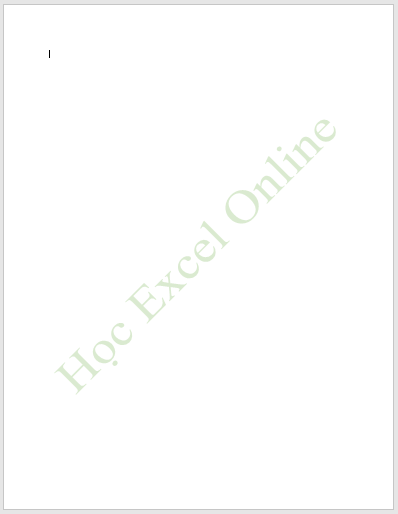 2. Nếu nội dung dạng hình ảnh Tại hộp định dạng, thay cho việc chọn Text watermark, bạn hãy chọn Picture watermark, rồi sau đó lựa chọn:
2. Nếu nội dung dạng hình ảnh Tại hộp định dạng, thay cho việc chọn Text watermark, bạn hãy chọn Picture watermark, rồi sau đó lựa chọn:
- Select Picture: thực hiện chọn hình ảnh mà bạn muốn làm hình in chìm
- Scale: Cỡ của hình ảnh
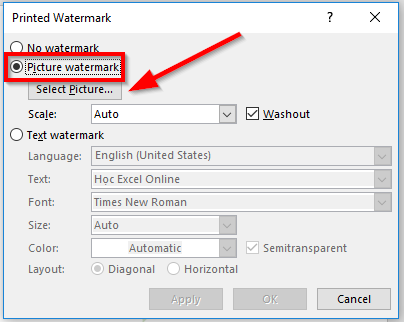 Sau khi đã Click Apply để lưu định dạng, bạn sẽ có ược trang văn bản như ví dụ bên dưới:
Sau khi đã Click Apply để lưu định dạng, bạn sẽ có ược trang văn bản như ví dụ bên dưới: 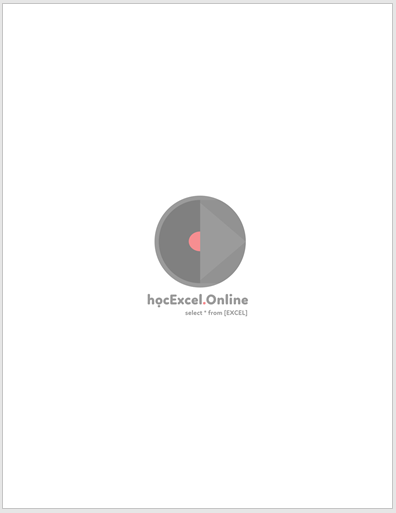 Đúng là rất đơn giản để sở hữu cho mình một văn bản với bản quyền đầy đủ đúng không nào. Chúc bạn thực hiện các thao tác này thành công!
Đúng là rất đơn giản để sở hữu cho mình một văn bản với bản quyền đầy đủ đúng không nào. Chúc bạn thực hiện các thao tác này thành công!
Xem thêm: Tìm hiểu cách tạo check box trong Word
